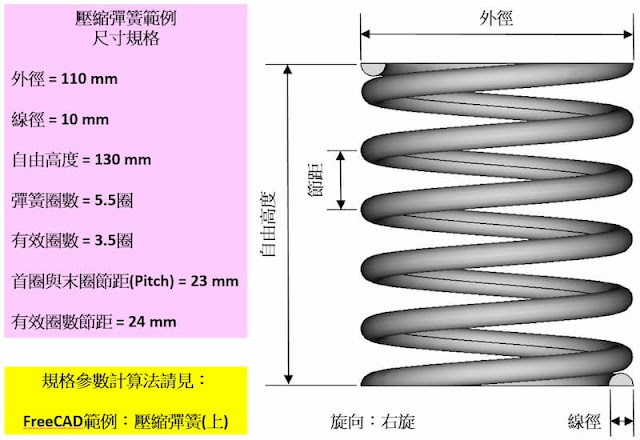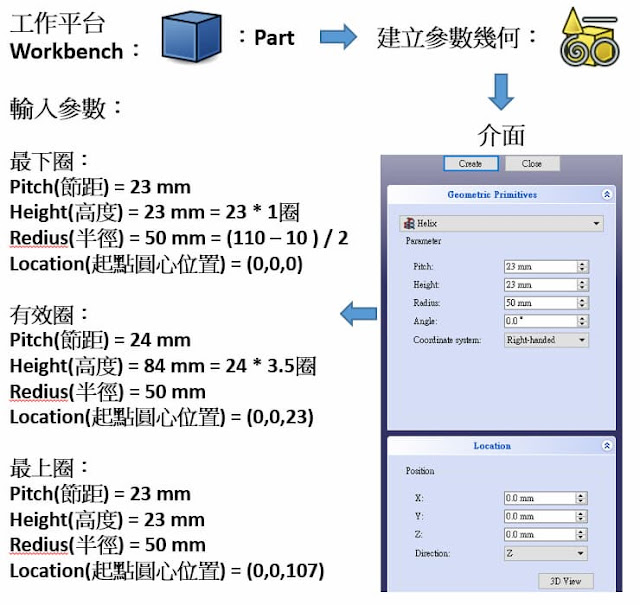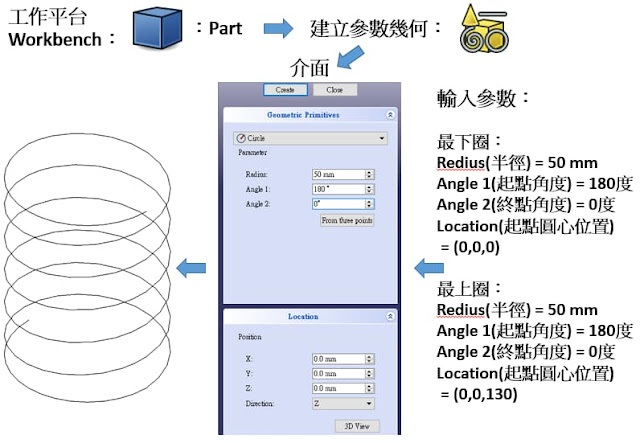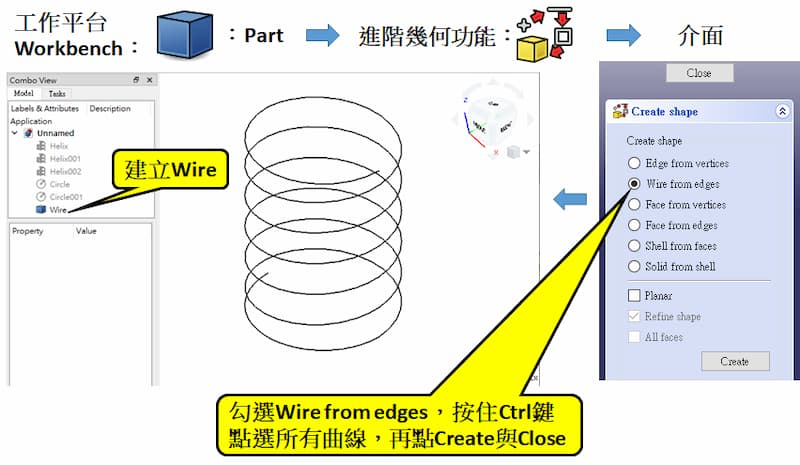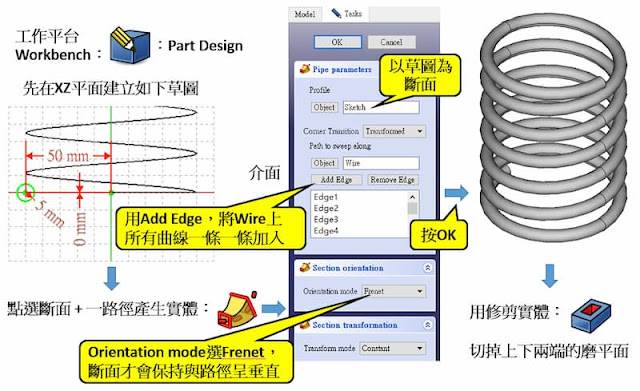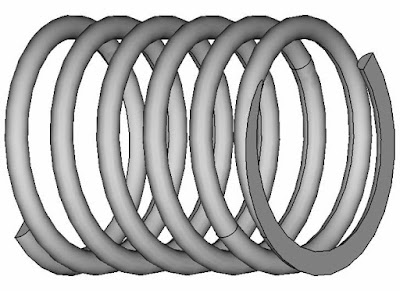FreeCAD範例:壓縮彈簧(下)
转自:https://oldmau.blogspot.com/2020/01/freecad_9.html
本範例的壓縮彈簧尺寸參數如下圖:
繪圖軟體:FreeCAD,工作平台(Workbench):Part, Part Design
第一步:繪製螺旋線 FreeCAD繪製螺旋線的功能在Part工作平台,如下圖所示:
繪圖軟體:FreeCAD,工作平台(Workbench):Part 我們從最下一圈開始畫起,在下拉選單選擇Helix螺旋線後出現介面,依照圖示輸入數值後按下Create即可產生一條螺旋線,重複上述步驟填入對應參數即可完成螺旋線繪製。螺旋線半徑 = (外徑 – 線徑) / 2 = (110 – 10) / 2 = 50mm,有效圈起點圓心位置 = 最下圈終點高度 = 23 mm,最上圈起點圓心位置 = 最下圈高度 + 有效圈高度 = 23 + 84 = 107 mm。
螺旋線產生後發現有效圈與最上圈沒有接好,這是因為螺旋線起點都是0度,但有效圈因為有3.5圈,所以終點位於180度。所以我們必須將最上圈逆時針轉180度,如下圖所示:
繪圖軟體:FreeCAD,工作平台(Workbench):Part
第二步:繪製圓弧線 功能按鈕同螺旋線,但在下拉選單選Circle,最上圈起點圓心位置 = 自由高度 = 130 mm。如下圖所示:
繪圖軟體:FreeCAD,工作平台(Workbench):Part
第三步:結合所有曲線 結合曲線的功能也在Part工作平台,如下圖所示:
繪圖軟體:FreeCAD,工作平台(Workbench):Part
第四步:建立彈簧實體 接下來的工作在FreeCAD的Part Design工作平台進行。先在XZ平面以螺旋線最下圈的起點為圓心建立一直徑 = 10 mm的圓形草圖,然後以該草圖 + 一路徑長出實體。如下圖所示:
繪圖軟體:FreeCAD,工作平台(Workbench):Part Design
修剪實體的方法就不多說了,基本上就是建立參考平面和草圖,然後用修剪實體把不要的部分切掉。Orientation mode(方向模式)請不要用Standard,長出的彈簧斷面會歪歪的。完成的彈簧如下圖:
繪圖軟體:FreeCAD,工作平台(Workbench):Part, Part Design
畫壓縮彈簧用到的功能也可以用在其他地方,例如管線、螺桿、螺栓、多斷面實體建立等。
(FreeCAD 0.19版適用)